Astăzi avem o mare varietate de algoritmi de hash cu care putem verifica integritatea fișierelor. Acest lucru poate fi foarte util, de exemplu, atunci când descărcăm un fișier de pe Internet și dorim să verificăm dacă nu a fost modificat. Infractorii cibernetici modifică uneori fișierele originale pentru a adăuga software rău intenționat și pentru a le efectua atacurile. De asemenea, după descărcare, fișierul respectiv poate fi deteriorat. Datorită hashului vom putea afla dacă există vreun tip de problemă și vom lua măsurile adecvate atunci când este cazul. În acest tutorial vom învăța cum să verificăm cu ce fișiere au fost modificate verificare hash .
Primul lucru pe care îl vom face este să știm ce este un hash și pentru ce poate fi util. Apoi vom vedea cu HashCheck care sunt principalele sale caracteristici și cerințele minime pentru a-l utiliza. În continuare, vom vedea cum este instalat și câteva exemple de utilizare.

Ce este un hash și când ne poate fi util?
A hașiș ar putea fi definit ca o amprentă unică a datelor digitale ale unui fișier. Astfel, de exemplu, dacă datele din fișier se modifică, după această modificare, vom vedea cum se modifică complet acel hash. Practic vom folosi un hash în aceste două situații:
- Pentru a verifica dacă un fișier a fost modificat sau nu.
- După descărcarea unui fișier de pe Internet, pentru a verifica dacă nu este corupt sau că a fost modificat cu intenție rău intenționată de către un criminal cibernetic.
În momentul în care modificăm un fișier, codul alfanumeric pe care îl avem ca ieșire în hash, se modifică complet. Un alt lucru pe care ar trebui să-l știți este că, având hash-ul unui anumit fișier, nu ne permite să recuperăm fișierul original. Pe de altă parte, printre hashurile cele mai utilizate în prezent, avem MD5, SHA1, SHA2-256, SHA2-512, iar ultimul disponibil a fost SHA3.
Imaginați-vă pentru o clipă că trebuie să descărcați firmware-ul unui router, un punct de acces sau un program pentru computerul nostru. În cazul în care, după descărcare, acel firmware a fost deteriorat și apoi am început actualizarea, am putea face ca dispozitivul electronic să fie inutil. Din acest motiv, site-urile web ale unor producători facilitează hash-ul pentru a verifica dacă fișierul descărcat este identic cu originalul.
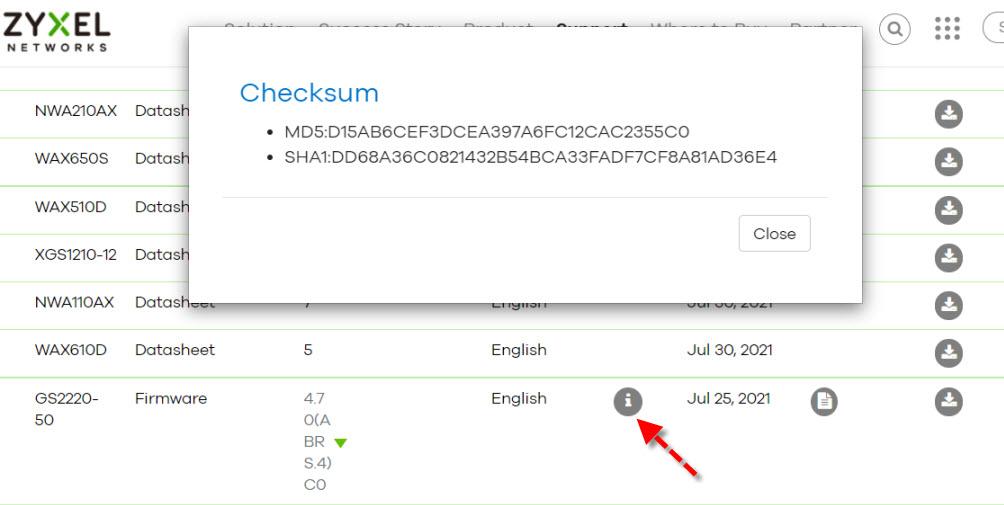
În acest exemplu, cu un software care ar putea genera un hash care acceptă algoritmul MD5 sau SHA-1, l-am putea verifica cu suma de verificare pe care ne-o oferă acest producător. Astfel, în cazul în care hash-urile au fost aceleași, putem continua instalarea acelui firmware cu liniște deplină. Pe de altă parte, dacă nu este același lucru, vom ști că este greșit și nu va trebui să efectuăm această actualizare. Un program pe care îl putem folosi pentru a realiza această sarcină este cu HashCheck, despre care vom vorbi în continuare.
HashCheck: caracteristici și funcționare
verificare hash poate fi definit ca a gratuit program pentru ferestre din care ne permite să calculăm și să verificăm hashurile. În plus, se integrează și în exploratorul de fișiere Windows printr-un meniu contextual și ne permite să generăm un fișier MD5 cu hash-ul tuturor fișierelor găsite în acel folder. Pe de altă parte, permite, de asemenea, ca, atunci când rulăm din nou programul, să facem o comparație a valorilor fișierului cu noile hashuri și astfel să știm dacă fișierele sunt identice sau, dimpotrivă, au fost modificate.
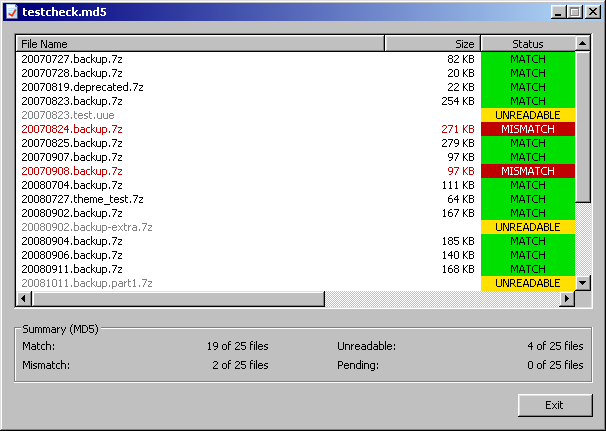
Cu HashCheck vom obține toate aceste caracteristici și funcții:
- Permite verificarea și verificarea unui hash, utilizând fișiere cu extensia de fișier .sfv, .md4, .md5 sau .sha1.
- Integrarea în proprietățile fișierelor unei noi file numite „Checksum”, unde putem vedea hashurile fișierelor.
- Este un program open source gratuit. Acest lucru implică faptul că poate fi folosit de toată lumea și că persoanele cu o anumită cunoaștere a limbajului de programare C îl pot personaliza după bunul lor plac.
În ceea ce privește cerințele minime ale programului, trebuie să avem un computer cu cel puțin Windows XP. De asemenea, trebuie remarcat faptul că este compatibil atât cu versiunile pe 32 de biți, cât și pe cele de 64 de biți. În ceea ce privește spațiul pe hard disk, acesta va fi mai mic de 1 MB și, în plus, trebuie remarcat faptul că a fost tradus în multe limbi, inclusiv în spaniolă.
Instalare și primii pași cu HashCheck
Primul lucru pe care trebuie să-l facem este să-l descărcăm de pe site-ul său web, pentru care vom face clic pe acesta legătură . Apoi vom vedea un ecran ca acesta:
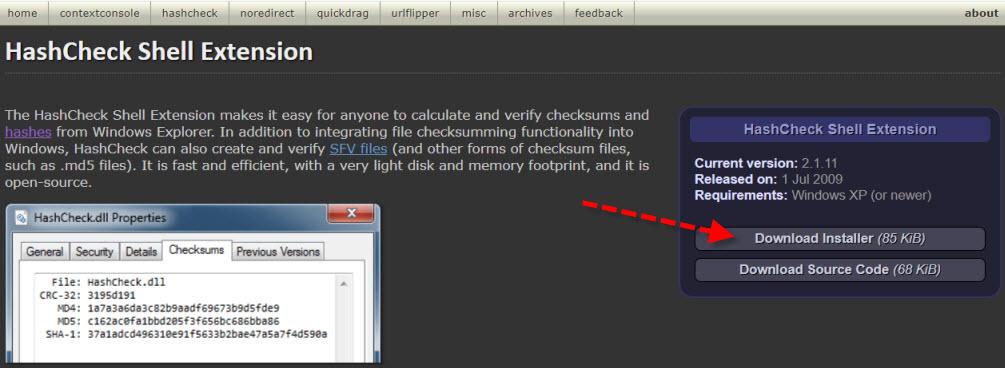
În continuare, să faceți clic pe Descărcați programul de instalare și descărcați programul de instalare. Odată descărcat îl executăm și vom primi un ecran de genul acesta:
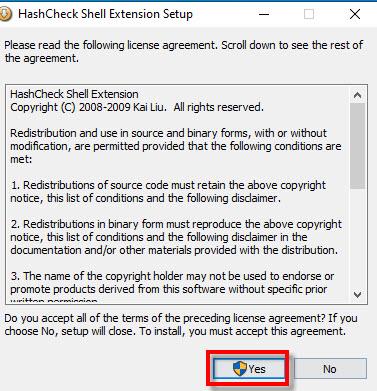
Apoi facem clic pe Da să accepte acordul de licență. Odată ce instalarea este terminată, vom vedea acest lucru și vom face clic pe accept.
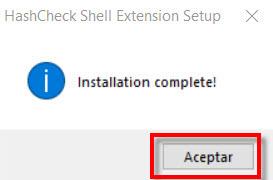
Am efectuat instalarea pe un computer Windows 10 pe 64 de biți și programul a funcționat corect.
Acum vom începe să lucrăm cu un fișier. Dacă faceți clic pe un fișier cu butonul din dreapta al mouse-ului din Windows Explorer și faceți clic pe ” Proprietăţi „, Veți vedea că a fost adăugată o filă nouă care nu a apărut înainte apelată Sumă de verificare .
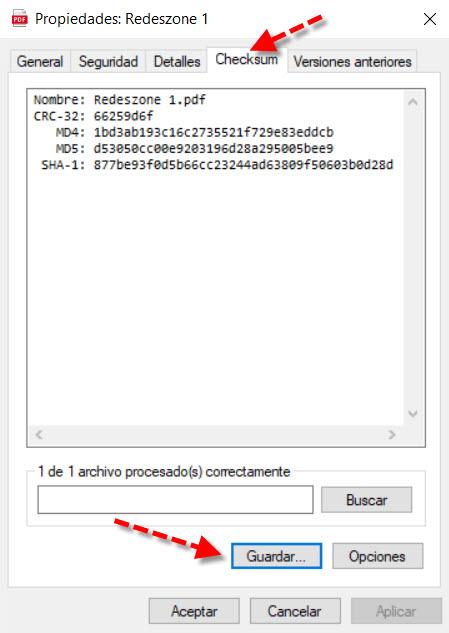
Aici vom putea vedea atât numele fișierului, cât și algoritmul hash în formatele CRC-32, MD4, MD5 și SHA-1. Dacă facem clic pe Economisiți , îl vom putea stoca pe hard diskul nostru cu algoritmul hash pe care îl dorim. În acest caz, implicit este MD5, dar îl puteți selecta pe cel care vă interesează cel mai mult.
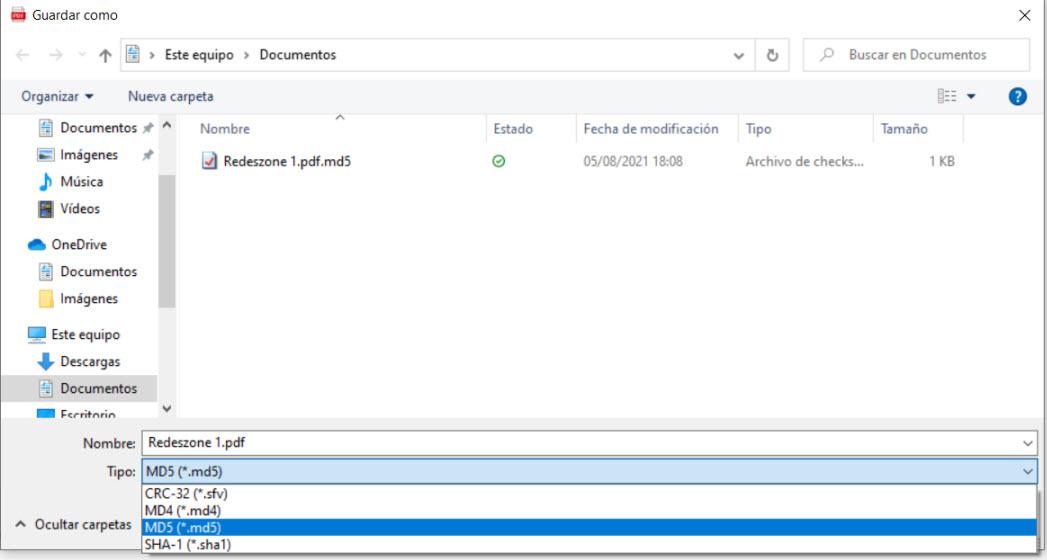
Cu HashCheck, modul de lucru este diferit, nu avem o comandă rapidă pentru a o accesa din meniul Windows și nici nu putem crea o comandă rapidă pentru executabilul programului.
Singurul lucru pe care trebuie să-l facem pentru a accesa programul este să faceți dublu clic pe fișierul hash pe care l-ați salvat anterior. Apoi vom vedea un ecran ca acesta dacă fișierul nu a fost modificat.
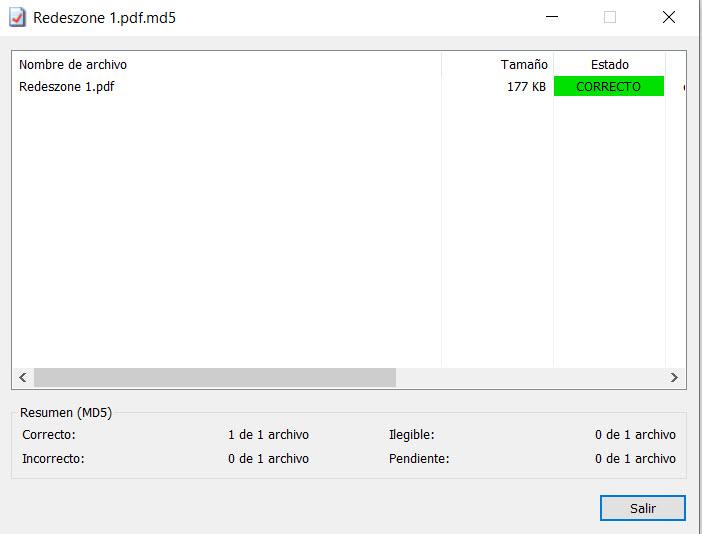
Pe de altă parte, dacă creăm un fișier text, salvăm hash-ul său și îl modificăm ulterior, va detecta că au avut loc modificări.
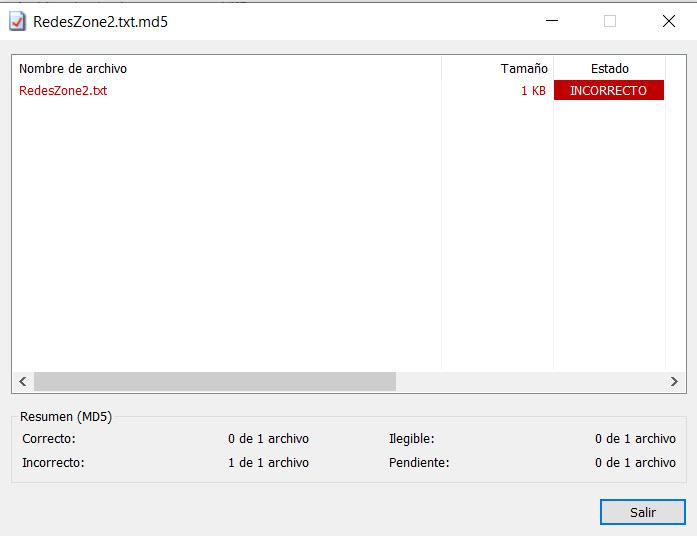
Lucrul cu foldere
Am văzut deja cum să lucrăm cu un singur fișier, dar avem și posibilitatea de a lucra cu foldere care conțin mai multe fișiere. În acest caz, lucrurile se schimbă și modul de a face acest lucru este diferit. Ceea ce trebuie să facem este să facem clic cu butonul din dreapta al mouse-ului și să selectăm opțiunea pentru creați un fișier sumă de control .
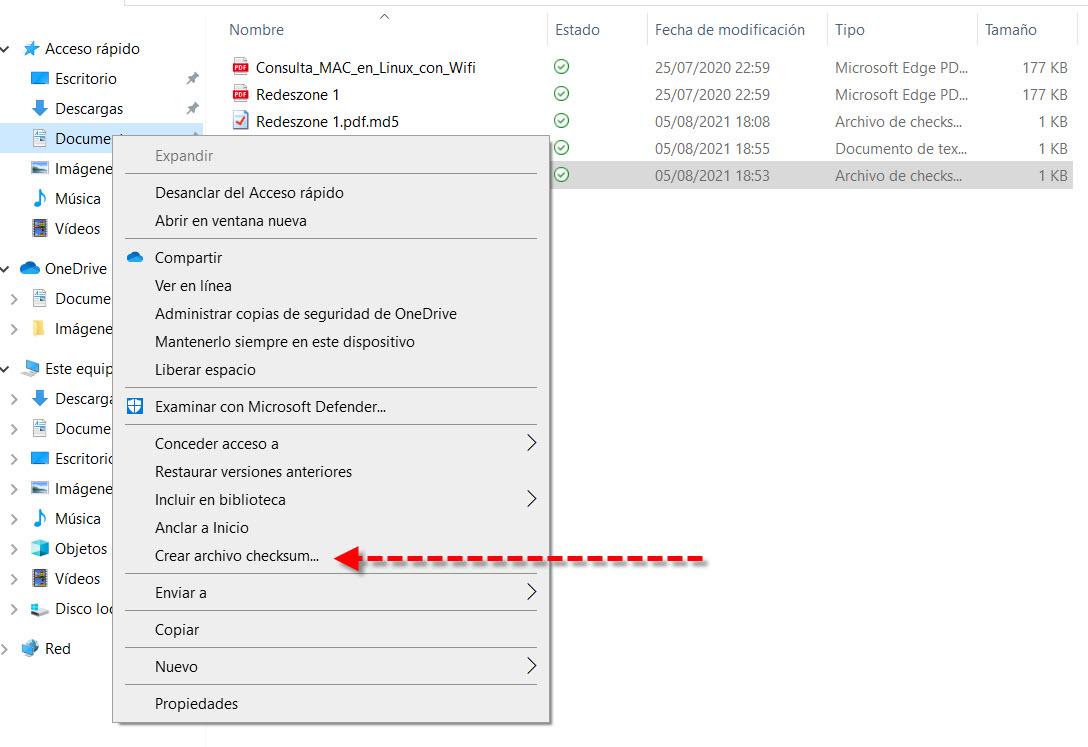
Dacă facem dublu clic pe fișierul pe care l-am creat, vom putea vedea dacă au existat modificări în fișierele din acel folder.
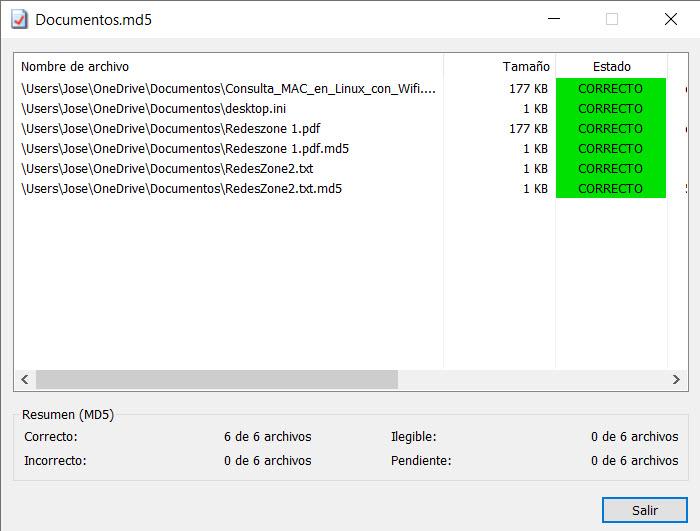
În acest caz specific nu au existat modificări. Dacă ar fi fost produs, unele ar fi în roșu și ar fi incorecte.
Cum se vede hash-ul fișierului fără a utiliza acest program
Dacă am dori să verificăm hashul unui fișier și folder, dar nu am instalat HashCheck, am putea face acest lucru după cum urmează:
- Trecem peste fișierul hash pe care l-am creat.
- Butonul dreapta al mouse-ului, Deschis cu Și alegeți Notepad .
Apoi am vedea algoritmii hash stocați în acel fișier:
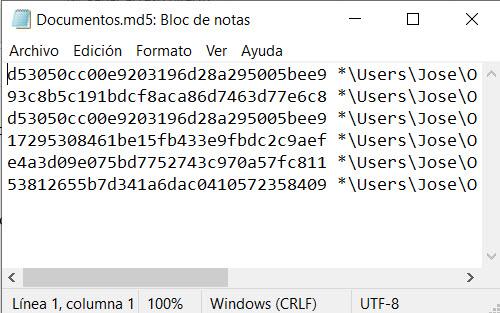
După cum ați văzut, datorită HashCheck vom putea calcula hash-ul oricărui fișier și, de asemenea, al tuturor fișierelor conținute într-un folder. Un punct pozitiv este că este complet gratuit, open source și foarte ușor de utilizat pentru a verifica dacă fișierele dvs. nu au fost modificate.
